Samsung Find
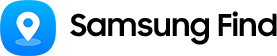
Najdi to, na čem ti záleží – od lidí až po svá zařízení
Povedlo se ti ztratit zařízení Galaxy? Aplikace Samsung Find ti ho pomůže jednoduše najít – ať už je tvoje nebo někoho z rodiny. Připni SmartTag k cenným věcem – třeba na obojek domácích miláčků nebo svého dítěte, abys vždy mohl snadno zkontrolovat, kde se právě nacházejí. Jednoduše sdílej i svoji polohu a zůstaň tak v kontaktu s nejbližšími.


Co dělat při ztrátě zařízení?
Vyhledej, uzamkni nebo vymaž údaje ze svého zařízení i na dálku se službou Samsung Find.
Najít zařízení
Najdi všechna svá registrovaná zařízení Galaxy přímo na mapě. Snadno je můžeš lokalizovat i přes aplikaci Samsung Find – a to i ze zařízení členů tvé rodiny – pokud jsi s nimi předtím sdílel svoji polohu. Pokud je tvé zařízení vypnuté, funkce „Odeslat poslední polohu“ pak zajistí, že se jeho poslední známá adresa uloží na server ještě před vypnutím.1,2


Prozvonit zařízení
Nemůžeš své zařízení najít? Nebo máš pocit, že je někde na blízku? Stačí na něm přehrát zvuk při maximální hlasitosti a někdo v okolí jej určitě uslyší. Zařízení bez reproduktoru namísto toho můžou vibrovat, případně se na peru S Pen rozbliká kontrolka.


Nastav Režim ztráty
Zamkni obrazovku svého zařízení a zobraz kontaktní údaje nebo zprávu. Omez přístup ke službám Samsung Pay či Samsung Pass a zabraň vypnutí telefonu. V případě sluchátek Galaxy Buds nebo zařízení SmartTag může každý, kdo je najde klepnout na své zařízení Galaxy s podporou NFC a zobrazit tvou zprávu o ztrátě. Pokud se někdo pokusí spárovat sluchátka Galaxy Buds, bude upozorněn, že jde o ztracené zařízení a nebude je moci zaregistrovat do účtu Samsung Account.3


Na nález zařízení tě upozorní
Dostaň upozornění vždy, když se tvoje zařízení najde – i když je zrovna offline. Síť Galaxy Find Network ti pomůže najít ztracené zařízení pomocí blízkých zařízení Galaxy. Tvé soukromí je přitom vždy v bezpečí, protože zařízení zůstává anonymní a šifrované.4,5,6


Delší výdrž baterie
Prodluž výdrž baterie svého ztraceného telefonu, aby se nevypnul a zvyš tak šance na jeho nalezení.4


Neměj strach o bezpečnost údajů ve svém ztraceném zařízení. Ty nyní můžeš na dálku vymazat a vše obnovit do továrního nastavení, aby nedošlo ke zneužití tvých citlivých informací.4


Buď vždy ve spojení s nejbližšími
Sdílej svoji polohu a dostávej upozornění, když tvoji blízcí přicházejí nebo odcházejí z důležitých míst.


Sdílej svoji polohu
Na kartě Lidé můžeš vzájemně sdílet svoji polohu s rodinou a přáteli, abys vždy věděl, kde se právě nacházejí. Zůstaň v kontaktu a měj přehled o svých blízkých, i když vás zrovna odděluje čas a prostor.7


Oznámení o příchodu a odchodu
Buď vždy informovaný o tom, když tvé dítě nebo blízcí odejdou či přijdou na důležitá místa – jako je například domov, škola či práce. O tom, že jejich poloha je sdílená budou vždy informováni, přičemž jejich soukromí zůstane v bezpečí.8


Převezmi kontrolu včas
Buď vždy připravený na neočekávanou ztrátu zařízení s aplikací Samsung Find.
Upozorní tě, když zařízení někde zapomeneš
Zapni funkci „Upozornit mě, pokud zařízení zapomenu“, abys dostával notifikace v případě, že někde necháš SmartTag nebo nositelné zařízení – Galaxy Buds, Watch nebo Ring – připojené k telefonu nebo tabletu. Nastav bezpečné zóny, aby ses vyhnul zbytečným upozorněním, zatímco budeš chráněný jinde.


Měj pod palcem, co jen chceš – se SmartTag
Připevni SmartTag a sleduj téměř cokoliv a kdekoliv – klíče, jízdní kolo, zavazadlo nebo dokonce obojek domácího mazlíčka. Na mapě si můžeš prohlédnout historii pohybu za poslední týden a sdílej polohu, aby ti s vyhledáváním mohla pomoci i tvoje rodina.9


Najděte zařízení, i když jsou offline
S povolenou funkcí vyhledávání offline ti síť Galaxy pomáhá lokalizovat tvoje zařízení – i když nejsou připojena k internetu.5,6,10


Použití
Podívej se, jak vytěžit ze Samsung Find maximum.
Potvrdit „Povolit vyhledávání zařízení“
Jak používat vyhledávání offline
Prozkoumat hlavní funkce
Zůstaň ve spojení s tím na čem nejvíc záleží – od lidí přes zařízení až po věci.
Lidé
Sdílení s přáteli a rodinou
Zapni možnost sdílet polohu pro odesílání místa, kde se právě nacházíš, přátelům a rodině během určité doby, jako je hodina nebo den. Umístění můžeš sdílet také s kontakty na telefonech Samsung Galaxy, tabletech nebo hodinkách a zároveň vyžádat tu jejich.


Zařízení
Nalezení zařízení
Zkontroluj polohu svého zařízení Samsung Galaxy na mapě a získej přesné pokyny pro navigaci. Pokud je telefon ztracený a aplikace Samsung Find je pro tebe nedostupná, můžeš zkusit svá zařízení Samsung Galaxy vyhledat pomocí aplikace Samsung Find u člena rodiny, pokud jsi umožnil dřívější sdílení polohy. Případně se přihlas na stránku samsungfind.samsung.com.


Předměty
Vyhledání osobního majetku
Poznej SmartTag a další kompatibilní sledovací zařízení registrovaná ve SmartThings. Přístup získáš v záložce Předměty v aplikaci Samsung Find. SmartTag můžeš zaregistrovat přímo v aplikaci a použít ho k vyhledání svých předmětů, ale také milovaných mazlíčků, kol a dalších.


Často kladené otázky
-
Je aplikace Samsung Find stejná jako již existující SmartThings Find?Ne, aplikace Samsung Find se od SmartThings Find liší. V aplikaci Samsung Find můžeš vyhledávat a spárovat svá zařízení pomocí tří nově navržených karet: „Zařízení“, „Předměty“ a „Lidé“. Na kartě „Lidé“ můžeš pohodlně přidávat své přátele a členy rodiny a sdílet všechna umístění z jednoho místa.
-
Může někdo vidět moji polohu i bez mého svolení?Ne. Tvoje poloha se sdílí pouze v případě, že přijmeš žádost o její sdílení. Pokud se rozhodneš nesouhlasit, tvé informace sdílené nebudou – dokonce ani se členy tvojí rodiny.
Pokud pak žádost o sdílení přijmeš, můžeš nastavit délku trvání: 1 hodina, 1 den nebo do vypnutí. Sdílení pak také můžeš kdykoliv zastavit.
Kromě toho můžeš dostávat upozornění vždy, když osoba, se kterou si svoji polohu sdílel, zkontroluje její stav. -
Mohou děti sdílet informace o své poloze nebo zařízení s jinými osobami než členy rodiny?Ne. Děti mohou informace o svojí poloze a zařízení sdílet pouze se členy zaregistrovanými v jejich skupině Samsung Family.
-
Která zařízení můžu najít na kartě Zařízení?Na kartě Zařízení najdeš ta, které k přihlášení do služby Samsung Find používají stejný účet Samsung Account – tedy smartphony Galaxy, tablety Galaxy Tab, notebooky Galaxy Book a podobně. Kromě toho se zobrazí i nositelná zařízení, která se připojují k těm primárním prostřednictvím rozhraní Bluetooth – sluchátka Galaxy Buds, hodinky Galaxy Watch, prsten Galaxy Ring či pero S Pen.
-
Jak mohu najít SmartTag pomocí funkce Samsung Find?Pokud chceš lokalizovat sledovací zařízení jako je SmartTag pomocí aplikace Samsung Find, musíš ho nejdříve zaregistrovat v aplikaci SmartThings. To však hravě zvládneš – výběrem tlačítka „Přidat položku“ na kartě Položky v aplikaci Samsung Find.
-
Mohou děti všech věkových kategorií používat službu Samsung Find bez jakýchkoliv omezení?Ne. Funkci Samsung Find je sice možné používat na dětských účtech, ale pro její používání musejí děti získat souhlas rodičů nebo zákonných zástupců.
-
Liší se funkce podporované webovou stránkou a aplikací Samsung Find?Aplikace Samsung Find i webová stránka nabízejí funkce, jako je vyhledávání tvých zařízení a zařízení členů tvé rodiny a jejich ochrana v případě ztráty. Některé funkce však mohou být dostupné pouze v aplikaci nebo na webové stránce. Webová stránka Samsung Find je navržená tak, aby ti pomohla vyhledat ztracená zařízení, když ty nebo člen tvé rodiny nemáte přístup k aplikaci Samsung Find. Některé funkce proto nemusejí být na webové stránce podporovány.
•Následující funkce jsou k dispozici pouze v aplikaci Samsung Find. - Sdílení polohy, vyhledávání v okolí, upozornění v případě zapomenutí, navigace, historie polohy a podobně.
•Následující funkce jsou k dispozici pouze na webové stránce Samsung Find. - Vymazání údajů, prodloužení výdrže baterie, sledování polohy atd.
※ Funkce podporované aplikací nebo webovou stránkou se mohou změnit.
- Obrázky jsou simulované a slouží pouze k ilustračním účelům.
- Podporovaná zařízení se mohou lišit v závislosti na jednotlivých zemích, regionech nebo dodavatelích.
- Pokud se chceš přihlásit do svého účtu Samsung Account, musí být tvé zařízení zapnuté.
- Podporovaná zařízení Galaxy (smartphony a tablety Galaxy s operačním systémem Android 8 nebo novějším, hodinky Galaxy Watch s operačním systémem Tizen OS 5.5 nebo novějším nebo Wear OS, sluchátka Galaxy Buds+ nebo novější, všechny typy zařízení řady Galaxy SmartTag, modely Galaxy Book, S Pen Pro) a kompatibilní zařízení SmartTag, která je možné připojit ke službě SmartThings.
- Aplikaci Samsung Find si můžeš stáhnout z obchodu Galaxy Store a Google Play. Pro notebook Galaxy Book je možné stáhnout aplikaci Samsung Find Windows z obchodu Microsoft Store.
- Pro používání služby Samsung Find musíš v nastaveních Najít můj telefon aktivovat položku „Povolit vyhledávání tohoto telefonu“.
- Jak aktivovat možnost „Odeslat poslední polohu“.Přejdi do sekce Nastavení > Bezpečnost a soukromí > Ochrana ztraceného zařízení > Najdi můj telefon > Aktivovat „Odeslat poslední polohu“ nebo aplikace Samsung Find > Nastavení > Povolit vyhledávání zařízení > Toto zařízení > Aktivovat „Odeslat poslední polohu“.
- Funkce sdílení polohy rodinných zařízení je k dispozici pouze v rámci rodinných skupin účtu Samsung Account. Pokud chceš nastavit rodinnou skupinu, přejdi do Nastavení zařízení > Účet Samsung Account > Rodina.
- Režim ztráty pro Galaxy Buds a Galaxy SmartTags je k dispozici pouze v rámci modelů s funkcí NFC.
- Tato funkce je k dispozici na webové stránce služby Samsung Find.
- Funkce offline vyhledávání je v současnosti podporována pouze na smartphonech a tabletech Galaxy s operačním systémem Android 8 nebo novějším. Je rovněž podporována na hodinkách Galaxy Watch3 nebo novějších, sluchátkách Galaxy Buds Pro, Galaxy Buds Live, Galaxy Buds FE, Galaxy Buds2 nebo novějších, peru S Pen, prstenu Galaxy Ring a všech typech řady Galaxy SmartTag. Podporovaná zařízení budou průběžně přidávána.
- Funkce offline vyhledávání je k dispozici pouze v případě, pokud je aktivováno nastavení „vyhledávání offline“. Informace o tom, jak aktivovat nastavení „vyhledávání offline“, najdeš v části „Jak používat vyhledávání offline“. Nastavení vyhledávání offline na připojeném smartphonu nebo tabletu se vztahuje i na zařízení Galaxy Watch, Galaxy Buds, Galaxy Ring, Galaxy S Pen Pro a SmartTags, které podporují funkci vyhledávání offline.
- Funkce sdílení polohy je aktivována pouze tedy, když příjemce výslovně souhlasí s žádostí o sdílení polohy. Bez tohoto souhlasu nebudou informace o poloze za žádných okolností sdíleny. Kromě toho můžeš sdílení polohy kdykoliv zastavit – a to i bez souhlasu druhé strany. V případě dětského účtu však jakýkoliv pokus o sdílení nebo zastavení sdílení polohy dětského účtu nebo zařízení s ním spojeného s jinými osoby nebo členy rodiny vyžaduje ověření nebo schválení rodičem či zákonným zástupcem.
- Funkce oznámení o příchodu a odchodu je dostupná pouze tehdy, když s tebou druhá strana sdílí svoji polohu.





